

By アデラD.ルイ, Last updated: July 15, 2022
ご存知のとおり、AIFFファイル形式はシステムの膨大なスペースを実際に消費します。 だからほとんどの人は そのようなファイルサイズを減らす そのための唯一の方法は、これらのAIFFファイルをより小さなサイズの別のファイル形式に変換することです。
そしてそれで、ほとんどの人はただ AIFをMP3に変換する MP3は、モバイルデバイスを含むいくつかのタイプのデバイスで再生できるユニバーサルフォーマットであるため、フォーマット。 さらに、もちろんこれが私たちが持っている最も人気のあるファイルであるという事実。
したがって、AIFFをMP3に変換するさまざまな方法を知りたい場合は、読み続けてこの投稿を必ず終了してください。探しているものが見つかることを保証します。

パート1.知って得するAIFFファイルについての事実パート2.AIFをMP3に変換するお勧めの方法–FoneDog動画変換パート3.AIFをMP3に変換する他の方法パート4.まとめ
AIFFファイルまたはAudioInterchangeFile Formatとも呼ばれるファイルは、1988年にAppleの製造元によって作成されました。 このタイプのファイルには、ファイル拡張子が付いています。 AIFFまたは。 AIF。 これらは非圧縮のファイルであるため、コンピューターの大量のストレージスペースを占有します。
また、AIFFファイルを再生できるようにするには、QuickTime、 iTunes、iPad、iPhone、VLC、またはその他のマルチフォーマットプレーヤー。
また、AIFをMP3に変換しようとすると、音質も低下することに気付くでしょう。 また、変換を処理すると、データの一部が失われる可能性があり、圧縮を解除したり元に戻したりすることができなくなります。 また、AIFFファイルをMP3に変換し、最終的にAIFFに出力して戻しても、音質は向上しません。
これらの事実をすべて知ることはあなたにとって必須です。 それでも変換プロセスを続行したい場合は、この投稿を読み続けて詳細を確認してください。
そして、AIFをMP3形式に変換することについて話しているので、おそらくあなたは今、あなたを助けることができる最高のツールを探しているでしょう。幸いなことに、私たちは、動画および音声ファイルを変換するのに最高のツールを知っています。そしてそれはFoneDog動画変換に他なりません。
FoneDog動画変換は、動画をいくつかのタイプのフォーマットに変換するだけでなく、AIFをMP3フォーマットに変換することもできます。
このプログラムも非常に使いやすく、ユーザーフレンドリーなインターフェイスにより、誰でも簡単に使用でき、動画ファイルでも音声ファイルでも別の形式に簡単に変換できます。FoneDog動画変換は、ファイルの変換が高速であることでも知られています。さらに、ファイルの元の品質を落とさずに変換することもできます。
そして、FoneDog動画変換を使用して、AIFをMP3に変換する方法について知りたいなら、次の手順に従ってください:
まずはFoneDog動画変換をコンピュータにダウンロードしてインストールします。完了したらそれを実行します。
次は、変換するAIFFファイルをインターフェイスにドラッグして追加します。または、「ここにファイルを追加して変換しましょう」オプションをクリックしてファイルを追加できます。

AIFFファイルをプログラムに追加したら、出力フォーマットを選択できます。「フォーマット変換」オプションをクリックして、そこからMP3を選択します。次に、このページからファイルの出力フォルダを選択することもできます。その後「保存」ボタンをクリックします。

次に、画面下にある「エクスポート」ボタンをクリックすると、変換プロセスがすぐに開始されます。完了すると、「最近のプロジェクト」から変換されたファイルを確認できます。

AIFをMP3に変換する方法についての最良の方法を理解できたので、次に、AIFファイルを他の方法でMP3に変換する方法について説明します。 そして、あなたがこれらの方法を見つけるために、最後まで読み続けてください。
AIFファイルをMP3形式に変換するために使用できるツールのXNUMXつは、iTunesプログラムを使用することです。 そして、そうすることは非常に簡単です。 以下の手順をご覧ください。
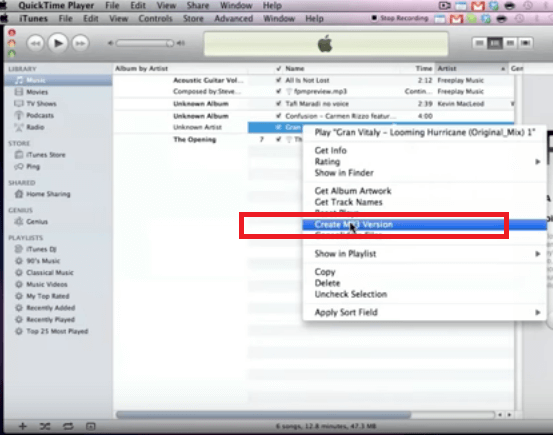
利点:
デメリット:
VLCアプリケーションは、任意の形式のオーディオを再生する機能を備えた無料のメディアプレーヤーとして知られています。同時に、ビデオやファイルを変換するための非表示のオプションが付属しています。 そして、これを使用して、このツールを使用してAIFをMP3に変換するには、以下の手順に従う必要があります。

利点:
デメリット:
このツールを使用すると、AIFをMP3に変換する最も簡単な方法も可能です。 あなたがしなければならないのは、仕事を成し遂げるために以下のステップに従うことです。
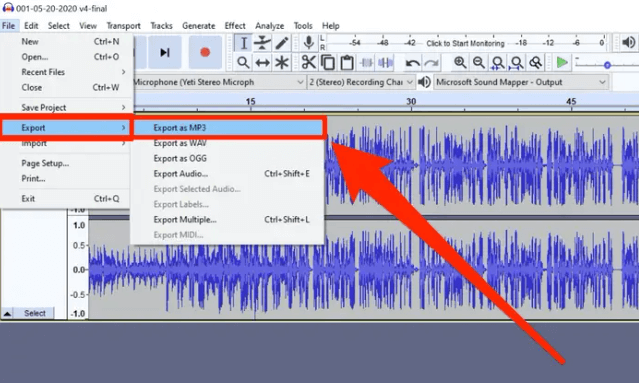
利点:
デメリット:
人々はまた読む1080年に4Pを2022Kに変換する究極の方法最高のDAVコンバーターを使用してDAVファイルを変換する方法
この投稿には、AIFをMP3に変換するために必要なすべての情報が確実に含まれています。 そして、そのようなファイルを変換することも良いことです。なぜなら、AIFFファイルは大量のスペースを占める可能性があり、最終的には あなたのiPhoneのストレージの完全な問題 またはコンピュータ。 また、AIFFファイルをMP3に変換する場合、使用できる最高のツールはもちろんFoneDog Video Converterです。これは、ファイルを希望の形式に変換するための最良のツールです。
コメント
コメント
人気記事
/
面白いDULL
/
SIMPLE難しい
ありがとうございました! ここにあなたの選択があります:
Excellent
評価: 4.6 / 5 (に基づく 78 評価数)